Cara membalikkan warna gambar di microsoft word / cat
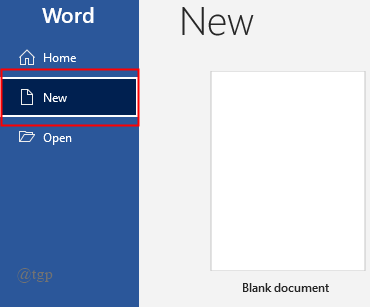
- 2009
- 445
- Luis Baumbach
Microsoft Word menawarkan berbagai alat untuk menulis dan menyimpan dokumen Word. Ini juga memiliki satu set alat bawaan untuk mengerjakan gambar dan gambar. Misalkan Anda menulis dokumen dan perlu memasukkan gambar terbalik, tetapi Anda memiliki salinan warna dari gambar tertentu. Apa yang akan kamu lakukan? Sederhana, yang perlu Anda lakukan adalah mengubah gambar warna menjadi gambar terbalik dan kemudian menggunakannya di dokumen Anda. Jangan khawatir jika Anda tidak tahu bagaimana melakukan tugas itu. Artikel ini memandu Anda untuk mengubah gambar warna menjadi gambar terbalik.
Daftar isi
- Bagaimana kita bisa membalikkan warna gambar?
- 1. Gunakan MS Word
- 2. Gunakan cat
Bagaimana kita bisa membalikkan warna gambar?
1. Gunakan MS Word
Anda dapat secara langsung mengubah atau membalikkan warna gambar menggunakan MS Word. Fitur ini tersedia di versi baru (2016, 2019, Microsoft 365).
Langkah1: Buka dokumen MS Word kosong.
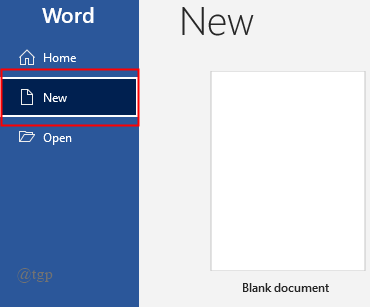
2. Setelah dokumen terbuka, klik Masukkan> gambar> perangkat ini.

3. Pilih gambar yang ingin Anda gunakan dan klik Menyisipkan.
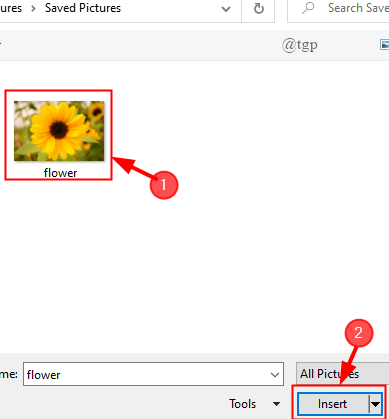
4. Sekarang, klik gambar untuk memilihnya dan pergi ke Format gambar dan klik Efek artistik.
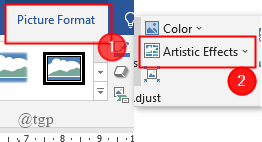
5. Menu tarik-turun akan muncul, pilih efek gambar terbalik atau efek yang ingin Anda terapkan. Setelah selesai, warna gambar terbalik.
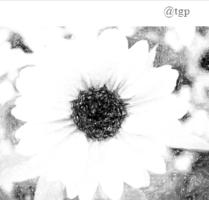
6. Anda juga dapat menambahkan efek yang berbeda ke gambar Anda. Ini dilakukan dengan mengklik “Pilihan Efek Artistik”. Ini akan membuka a Format gambar Tab di sisi kanan dokumen, di mana Anda dapat memformat berdasarkan kebutuhan Anda.
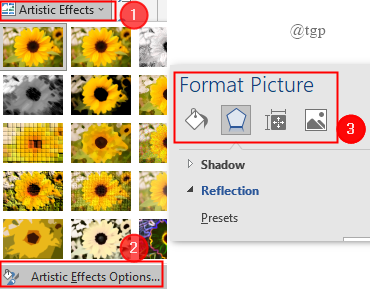
2. Gunakan cat
Ini adalah cara tertua untuk membalikkan warna gambar. Jika Anda menggunakan MS Word 2013 atau lebih, maka proses ini membantu.
Langkah 1: Klik kanan Pada gambar yang ingin Anda balikkan warna dan klik Buka dengan dan pilih Cat.
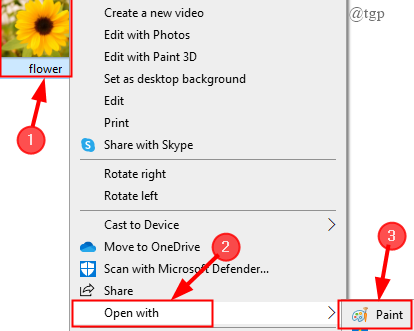
2. Setelah gambar terbuka di cat, klik Pilih> Pilih Semua.
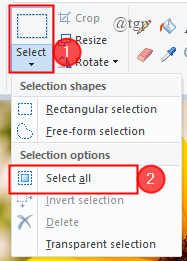
3. Sekarang, setelah gambar dipilih, klik kanan pada gambar dan pilih Balikkan warna.
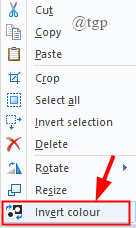
5. Warna gambar terbalik.
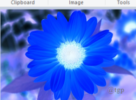
CATATAN: Cat hanya memiliki satu opsi untuk mengubah warna gambar.
6. Anda juga dapat mengedit gambar Anda lebih lanjut menggunakan set alat inbuilt yang ada dalam cat. Langkah ini opsional.
7. Sekarang, salin gambar dengan mengklik "CLTR+C" dan tempel ke dalam dokumen kata Anda dengan mengklik "Cltr+V".
8. Gambar sekarang dimasukkan dan Anda dapat mengerjakan dokumen Anda.
Itu saja. Semoga artikel ini informatif.
Komentar di bawah ini dan beri tahu kami pengalaman Anda.
Terima kasih.
- « Cara Memperbaiki Kesalahan Steam 16 dan 80 di Windows 11/10
- Cara melihat riwayat edit sel di google sheets »

